win10开机强制进入恢复模式详细步骤 win10如何强制启动电脑恢复系统
更新时间:2023-05-16 14:05:35作者:runxin
当前许多用户都在使用win10电脑办公,因此在遇到一些系统问题时也只能进行重装系统来修复,其实我们可以进入win10系统的恢复模式来解决,之后就能够对电脑进行重置,可是win10如何强制启动电脑恢复系统呢?这里小编就来教大家win10开机强制进入恢复模式详细步骤。
具体方法:
1、首先在开机的时候,等出现滚动小圆圈,按电源强制关机;

2、强制关机达到三次后,就会出现系统修复,然后进入到以下这个画面,选择一个选项下,点击疑难解答;
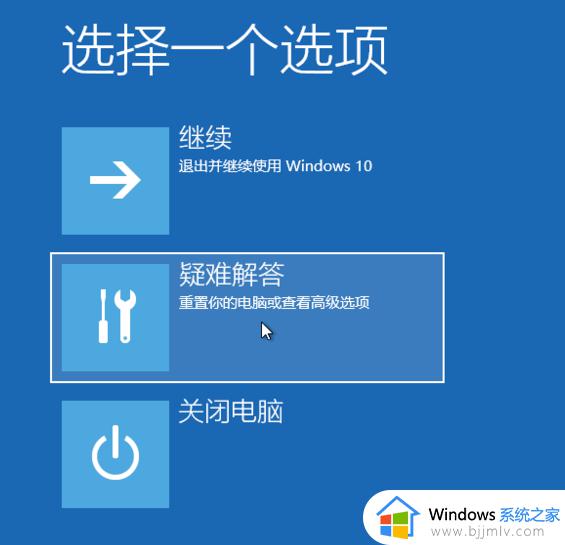
3、疑难解答下,点击重置此电脑;
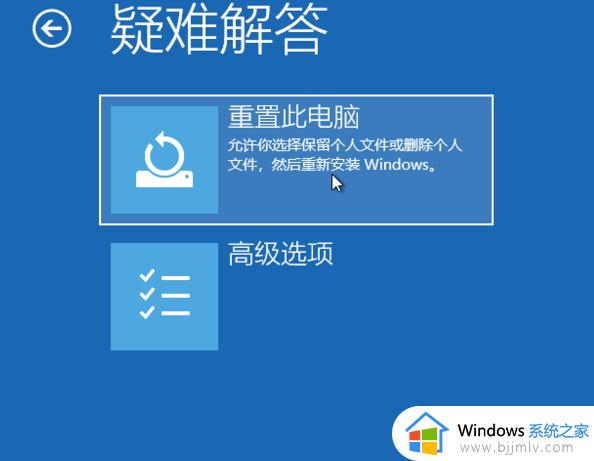
4、重置此电脑,选择一个选项,大家可以选择保留我的文件或删除所有内容;

5、选择好之后,重置此电脑前,请确保已经备份好电脑的重要数据,接着重启输入账户密码,然后点击继续;
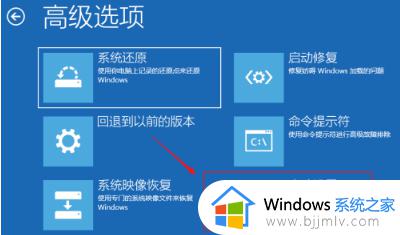
6、重置此电脑的最后提示,确定没有问题后,点击重置即可。
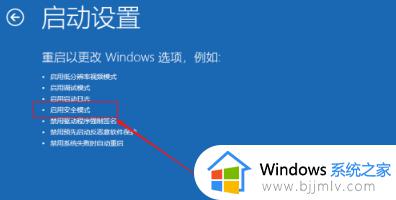
以上就是小编给大家介绍的win10开机强制进入恢复模式详细步骤了,还有不懂得用户就可以根据小编的方法来操作吧,希望能够帮助到大家。
win10开机强制进入恢复模式详细步骤 win10如何强制启动电脑恢复系统相关教程
- win10开机强制进入安全模式的步骤 win10如何强制进入安全模式
- 台式电脑win10开机强制进入安全模式的教程 台式win10开机怎么强制进入安全模式
- win10怎么强制关闭飞行模式?win10强制关闭飞行模式步骤
- win10强制还原系统步骤 win10如何强制还原系统
- win10更新强制关机后无法开机怎么办 如何修复win10系统更新强制关机启动不了
- win10安全启动状态怎么开启 win10开机强制进入安全启动详细教程
- win10恢复模式怎么进 win10如何进入恢复模式
- win10开机强制进入安全模式后屏幕闪烁黑屏如何解决
- win10电脑如何格式化恢复出厂设置 win10如何强制恢复出厂设置
- win10开机怎么进入修复模式 win10如何进入自动修复系统
- win10如何看是否激活成功?怎么看win10是否激活状态
- win10怎么调语言设置 win10语言设置教程
- win10如何开启数据执行保护模式 win10怎么打开数据执行保护功能
- windows10怎么改文件属性 win10如何修改文件属性
- win10网络适配器驱动未检测到怎么办 win10未检测网络适配器的驱动程序处理方法
- win10的快速启动关闭设置方法 win10系统的快速启动怎么关闭
热门推荐
win10系统教程推荐
- 1 windows10怎么改名字 如何更改Windows10用户名
- 2 win10如何扩大c盘容量 win10怎么扩大c盘空间
- 3 windows10怎么改壁纸 更改win10桌面背景的步骤
- 4 win10显示扬声器未接入设备怎么办 win10电脑显示扬声器未接入处理方法
- 5 win10新建文件夹不见了怎么办 win10系统新建文件夹没有处理方法
- 6 windows10怎么不让电脑锁屏 win10系统如何彻底关掉自动锁屏
- 7 win10无线投屏搜索不到电视怎么办 win10无线投屏搜索不到电视如何处理
- 8 win10怎么备份磁盘的所有东西?win10如何备份磁盘文件数据
- 9 win10怎么把麦克风声音调大 win10如何把麦克风音量调大
- 10 win10看硬盘信息怎么查询 win10在哪里看硬盘信息
win10系统推荐